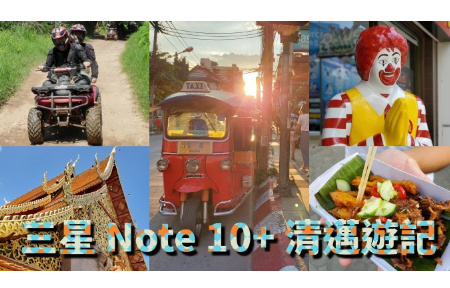今次用到的是圖片編輯器,收藏在三星相簿裏。除了一般的調整光暗度、對比度等等外,原來它還有其他功能。

▲在相簿按進圖片後,點擊鉛筆就能進入圖片編輯器。
1. 美顏
相機本身已經有美顏,但有事少不免會忘記開啟,若沒有開啟不緊要!在編輯器也可以後期製作。
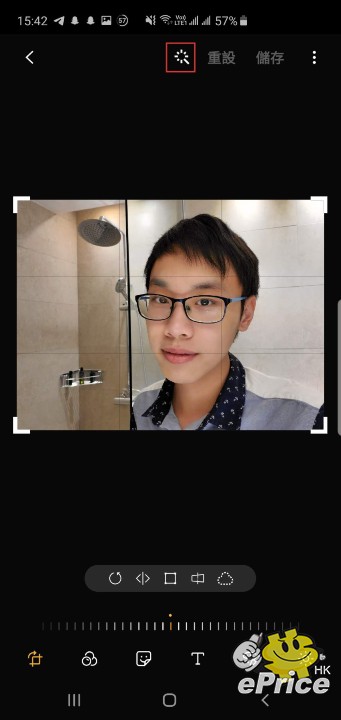
▲進入編輯器後按右上方的神仙棒,便可以開啟美顏功能
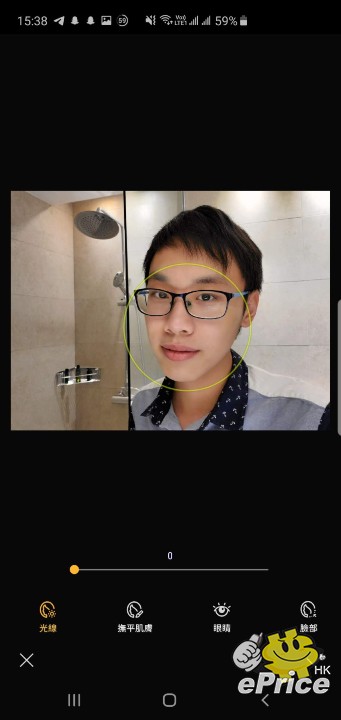
▲之後就可以調整美顏範圍、光線、撫平肌膚、眼晴和瘦臉功能。
2. 人像風格
除了一般的濾鏡外,三星也提供了額外的編輯風格。
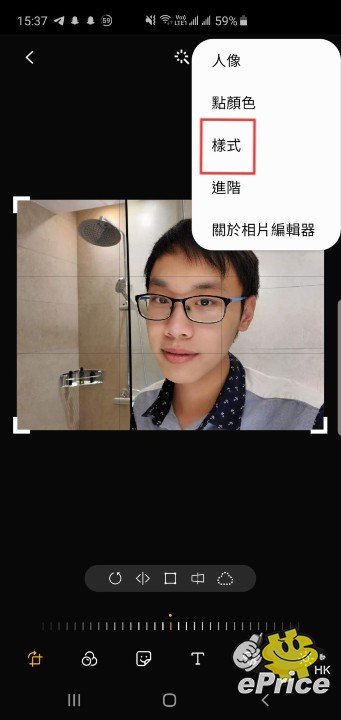
▲按一按右上角那三點,再按樣式
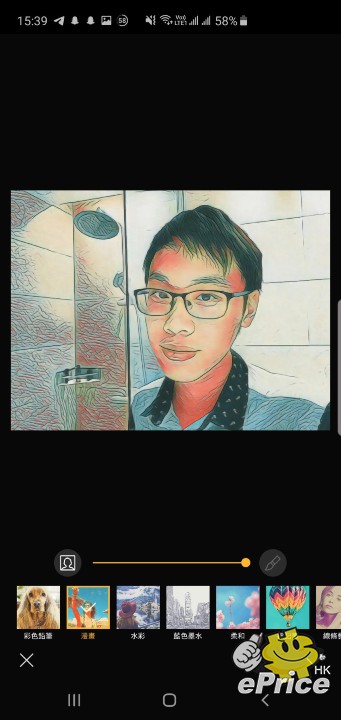
▲之後可以調整相片的風格
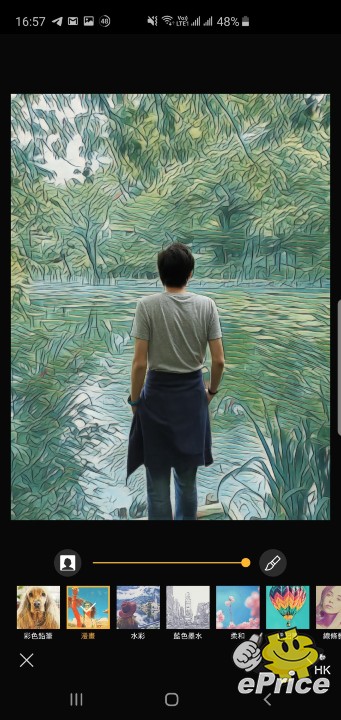
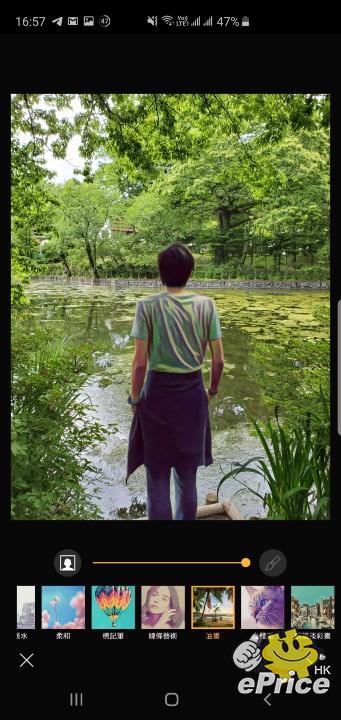
▲只要AI探測到人像(正/背面),就可以按下人像圖案,選擇把風格只引用在人像或背景中

▲之後就可以把不同風格都混合來用了!
3. 拍攝水印
在S10上,相機中不如A系列的手機可以加入水印,相信一眾想炫耀的用家都非常失望。但原來在圖片編輯器中就內藏了水印功能
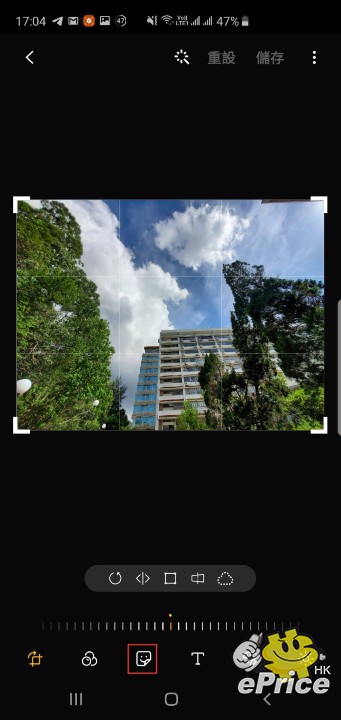
▲點擊下方的貼紙標示
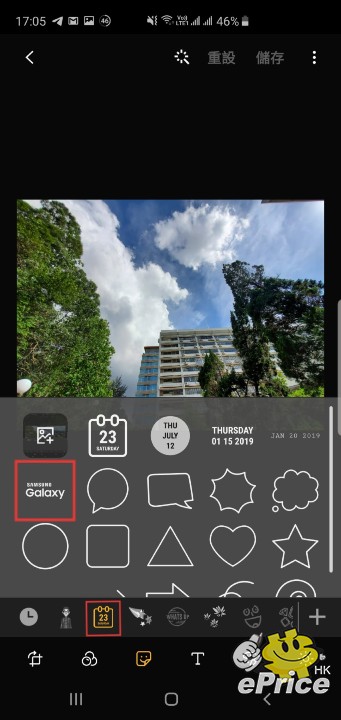
▲再按日曆標示中的「Samsung Galaxy」,就能加入「Samsung Galaxy S10+」水印

▲水印的大小可以自由調整


▲不論是輕輕點綴還是擺明炫耀,任君選擇

▲三星官方也提供了另一個S10+的水印,用家可以下載後在「日曆」標示那一頁的「+」加入水印。
4. 單色相
有時候,作為一個偽文青,拍的文青照總有一兩幅是想只顯示一種顏色。這個時候,就可以利用相簿的「點顏色」功能。
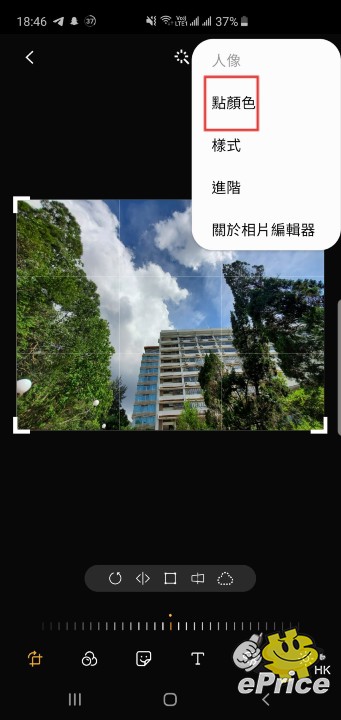
▲在編輯介面上方的三點按「點顏色」

▲之後只要點相片的顏色,就會只顯示那一種顏色了。

5.